如何将WPS表格中的两个形状组合成一个形状
今天给大家介绍一下如何将WPS表格中的两个形状组合成一个形状的具体操作步骤。
1. 打开电脑上的WPS表格,进入页面后,点击上方的插入菜单
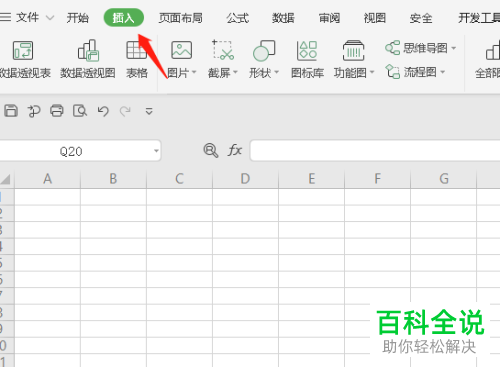
2. 在打开的插入选项下,点击形状选项。
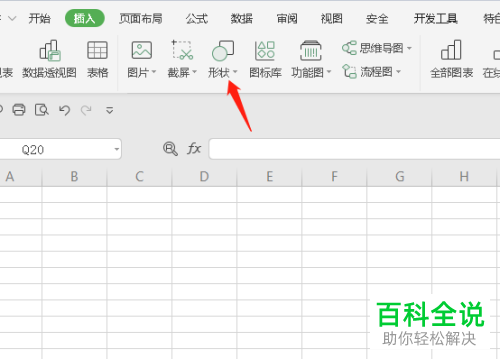
3. 在打开的形状列表中,选择一个矩形形状。

4. 然后在页面上,通过拖动鼠标绘制一个矩形。
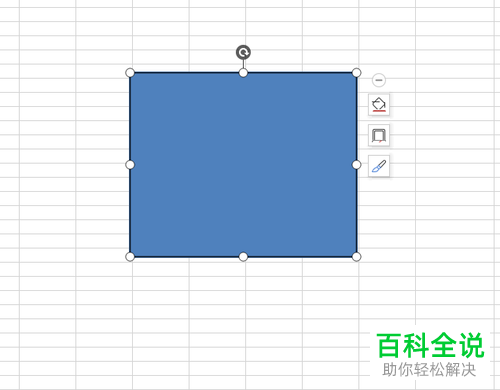
5. 接下来,同样的方法,选择插入一个椭圆形,如图。


6. 然后将两个形状重合一些,按键盘上的Ctrl键,然后点击两个形状,将它们选中。
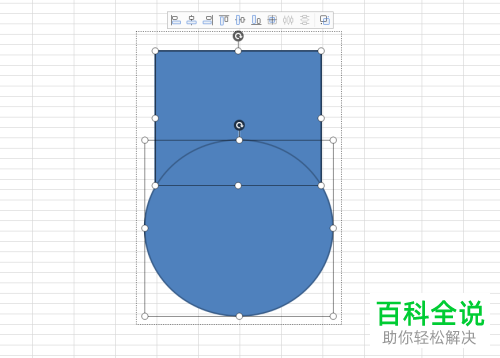
7. 然后点击上方的组合选项。
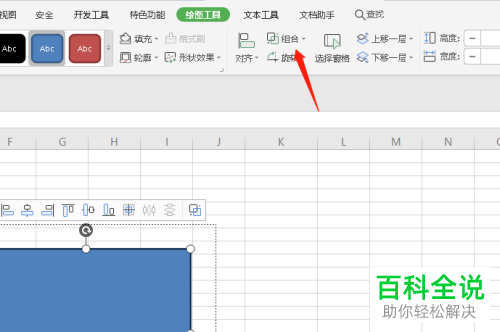
8. 接着点击轮廓选项,在打开的菜单中,选择“无轮廓”。

9. 如图,就是最后的组合成的新形状了。
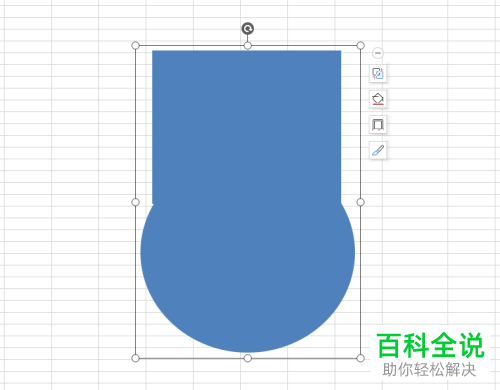
以上就是如何将WPS表格中的两个形状组合成一个形状的具体操作步骤。
赞 (0)

